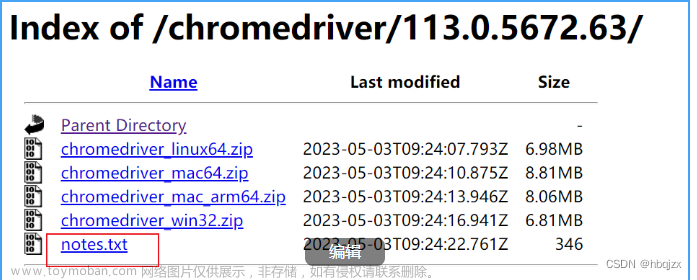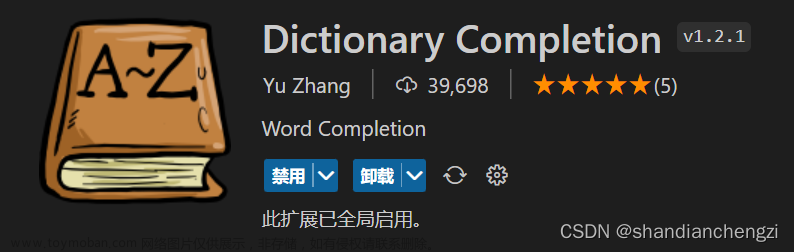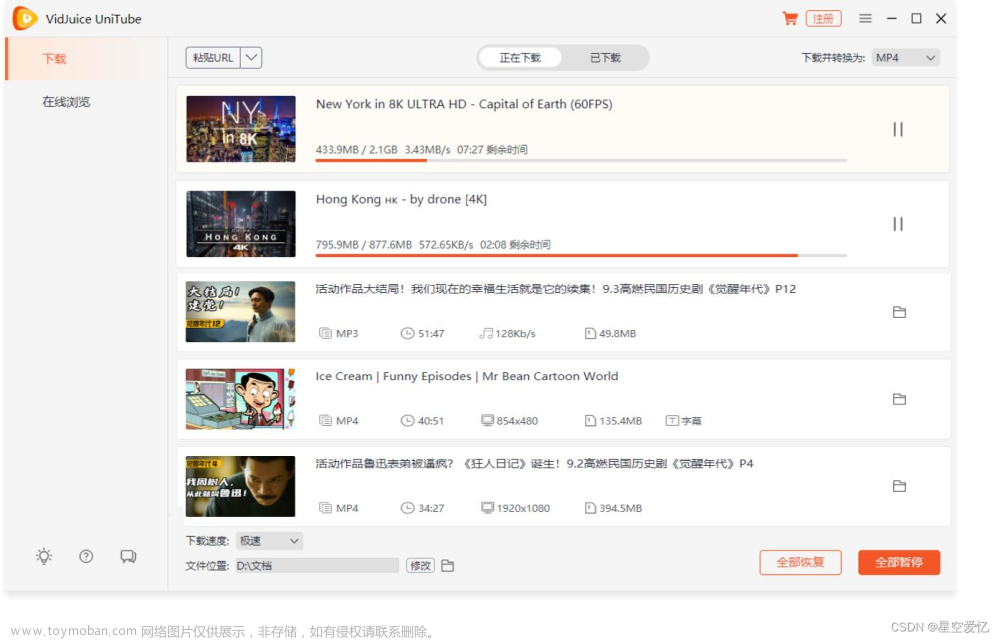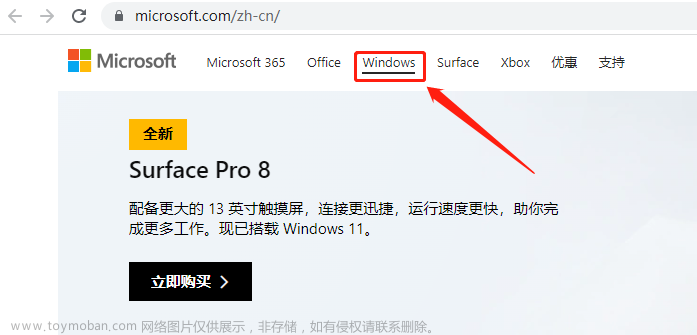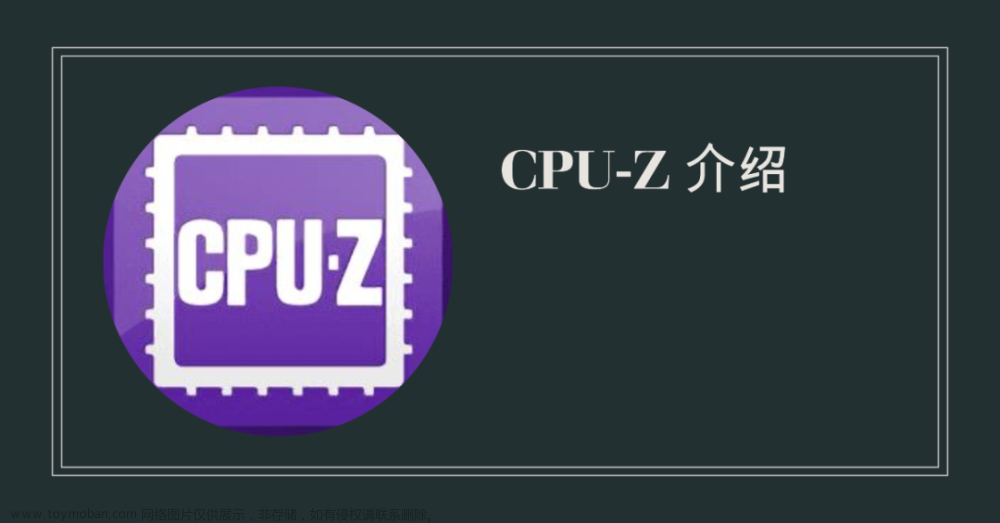本工具是收费软件,学生党勿扰,闹眼子党勿扰,白嫖党勿扰
本工具收费一千元
软件有更新,请看新的视频教程
新视频教程
0 模型欣赏
TAIWAN模型1
TAIWAN模型2
TAIWAN模型3
TAIWAN模型4
只要是搞可视化仿真的,就离不开 fight TAIWAN。于是,我将较低精度的TAIWAN模型下载下来了。模型分为几个部分,如下图所示:
上图中,左图是整个TAIWAN的示意图,右边,是将TAIWAN分割为几个部分,分别下载,下载的压缩包如下:
模型准备免费赠送给大家,赚点积分。下载链接。
1 概述
记得去年写过一篇关于谷歌地图模型提取的博客,得到了广泛好评。有很多同学提出,能不能自动下载谷歌地图模型,由于提出此需求的人太多了,于是,作者花了一个月的时间,实现自动提取谷歌地图模型。
2 扯扯蛋
关于谷歌模型提取博客中使用的工具收费200元,作者花费大量的时间和心血,收取200元无可厚非。我没有强迫某些同学买。然后,有一些闹眼子党,咨询了一下午,最后来一句,有需要再考虑…
所以,作者很伤心。为了避免一些闹眼子党,本工具定价1000元,如果真的需要此工具,1000元也不算多,如果是闹着玩的同学,看到价格,也不会自讨没趣。
3 使用教程
3.1 前提
下载谷歌模型,由于天朝某些原因,需要魔法上网,你懂的…所以,您需要准备好魔法上网的工具,至于什么工具,网上一大堆,请自行寻找。
3.2 寻找下载的经纬度
下载模型,首先,需要选择经纬度。我们安装一下谷歌公司的google earth pro
直接双击该文件,一键安装。安装完成后,打开该软件。
假设,我们要下载我国香港某一块建筑,在软件左上角输入Hong kong,即可看到香港。
点击显示标尺按钮,在地图上画一个矩形。


把鼠标分别放在左上角和右下角,查看经纬度。
此处,左上角的经纬度:北纬22度19分18.90秒 东经114度09分55.56秒
右下角经纬度:北纬22度19分04.28秒 东经114度10分13.31秒
3.3 找到模型的中心点
找到downloadGEModel.exe文件,双击该文件
打开该软件后,界面如下
点击菜单栏的设置->经纬度转换

在界面的左上边,输入上一小节记录的度分秒,点击转换按钮,将度分秒转为度。转换结果如下:
22度19分18.90秒(22.32166672度) 114度09分55.56秒(114.1652756度)
22度19分04.28秒(22.32444572度) 114度10分13.31秒(114.1702728度)
将转换的结果,填写到中间窗口
点击计算按钮,大约30秒钟左右,就能出现计算结果
3.4 下载模型
在上一节中,得到计算中心和等级。我们选其中一个中心和等级。比如,我们选择:
[Octant level 13]
3141626362714
3141626362536
3141626362527
3141626362705
把其中的数字和等级填写到软件的右边
在软件的右边,我们可以选择是否开启代理。一般来说,比如开启代理。代理就是你魔法上网的代理。
然后点击下载按钮

然后就等待,如果等级低,大约需要等待30分钟,就可以把模型下载完成。如果等级高,就需要很长时间,大约几个小时。(下载速度有点慢,一定要要有耐心…)
下载完后,打开下载文件夹
将其中的model.obj文件,直接拖拽到win10自带的3D查看器中,就可以查看三维模型了。

4 最后
图文描述,可能不能准确表达我的意思,如果大家有不懂的,请看视频教程。文章来源:https://www.toymoban.com/news/detail-470505.html
视频教程文章来源地址https://www.toymoban.com/news/detail-470505.html
到了这里,关于谷歌地图模型自动下载的文章就介绍完了。如果您还想了解更多内容,请在右上角搜索TOY模板网以前的文章或继续浏览下面的相关文章,希望大家以后多多支持TOY模板网!